Cara Menggunakan Rumus FIND Excel: Fungsi, Contoh, dan Langkah Penulisan
Beranda >> Tutorial Excel Compute Expert >> Kumpulan Rumus Excel Lengkap dan Fungsinya >> Cara Menggunakan Rumus FIND Excel: Fungsi, Contoh, dan Langkah Penulisan
Di tutorial ini, kamu akan mempelajari cara menggunakan rumus FIND di excel secara lengkap.
Ketika bekerja di excel, terkadang kita perlu mengetahui posisi dari suatu bagian data kita. Kita mungkin memerlukannya untuk proses pengolahan data kita atau untuk mendapatkan suatu hasil yang kita butuhkan dari pekerjaan excel kita. Jika kita sudah menguasai cara menggunakan rumus FIND di excel, kita akan bisa mendapatkan informasi posisinya tersebut dengan mudah.
Mau mengeksplorasi lebih jauh tentang FIND dan memahami cara menggunakan rumusnya dengan benar di excel? Baca tutorial ini sampai ke bagian terakhirnya!
Disclaimer: Artikel ini mungkin mengandung link afiliasi dari mana kami akan mendapatkan komisi untuk setiap transaksi/aksi terkualifikasi tanpa adanya biaya tambahan bagimu. Pelajari lebih lanjut
Ingin bekerja dengan lebih cepat dan mudah di Excel? Instal dan gunakan add-in Excel! Baca artikel ini untuk mengetahui add-in Excel terbaik yang bisa kamu gunakan menurut kami!
Daftar Isi:
Rumus FIND Excel Adalah…
Rumus FIND excel adalah rumus yang bisa membantumu menemukan posisi dari suatu bagian data dalam datanya. FIND membedakan huruf besar dan kecil serta tidak mengenali karakter wildcard dalam inputnya.Fungsi FIND pada Excel
Kamu bisa menggunakan FIND untuk menemukan posisi dari suatu bagian data dalam datanya.Hasil FIND
Hasil dari FIND adalah suatu angka yang melambangkan posisi dari suatu bagian data dalam datanya.Versi Excel dari Mana Kita Mulai Bisa Menggunakan FIND
Kita mulai bisa menggunakan FIND sejak excel 2003.Cara Penulisan dan Input
Berikut bentuk penulisan umum dari rumus FIND di excel.
= FIND ( bagian_data_yang_ingin_ditemukan , data , [ posisi_awal_untuk_menemukan_bagian_data ] )
Dan berikut sedikit penjelasan dari input-input yang perlu kita berikan ketika kita menuliskan rumus FIND tersebut.
- bagian_data_yang_ingin_ditemukan = bagian data yang ingin kita temukan posisinya dalam data kita
- data = data di mana kita ingin menemukan posisi dari bagian datanya tadi
- [posisi_awal_untuk_menemukan_bagian_data] = opsional. Posisi awal di dalam data kita di mana kita mulai mencari posisi dari bagian data yang kita inginkan. Input defaultnya adalah 1 atau dimulai dari posisi paling kiri dari datanya
Contoh Penggunaan dan Hasil
Kamu dapat melihat contoh penggunaan dan hasil dari FIND di bawah.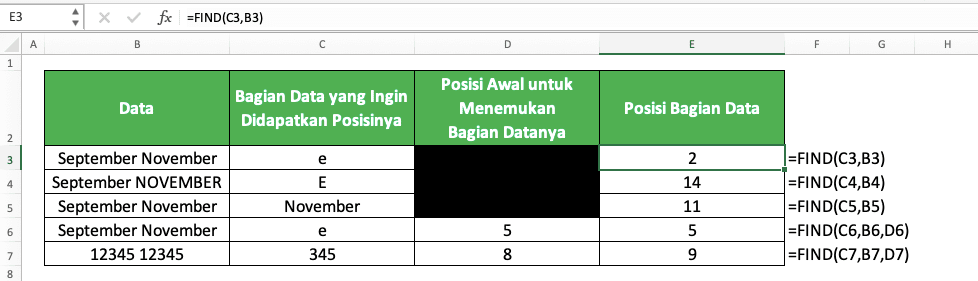
Pada contoh tersebut, kamu bisa lihat bagaimana kita menggunakan FIND untuk menemukan posisi dari suatu bagian data tertentu dalam data kita. Tinggal masukkan input bagian data yang ingin kamu temukan posisinya beserta data dari mana kamu ingin menemukan posisi bagian datanya. Masukkan input posisi awal untuk menemukan posisi bagian datanya juga jika kamu memerlukannya (kita biasanya memasukkan input ini ketika bagian data yang kita ingin temukan muncul beberapa kali dalam data kita).
FIND membedakan huruf besar dan kecil dan akan menemukan posisi bagian data yang memiliki kapitalisasi huruf yang sama dengan input kita. Kamu bisa melihat praktek dari perilaku FIND ini secara jelas di baris kedua di contohnya.
Langkah Penulisan
Memerlukan panduan untuk menuliskan rumus FINDmu di excel? Lihat langkah-langkah penulisannya secara detail di bawah ini!-
Ketik tanda sama dengan ( = ) di cell tempat kamu ingin menaruh hasil FINDmu

-
Ketik FIND (boleh dengan huruf besar atau huruf kecil) dan tanda buka kurung setelah =

-
Masukkan bagian data yang ingin kamu temukan posisinya dalam datamu. Lalu, ketik tanda koma ( , )

-
Masukkan data di mana kamu ingin menemukan posisi bagian datanya tadi
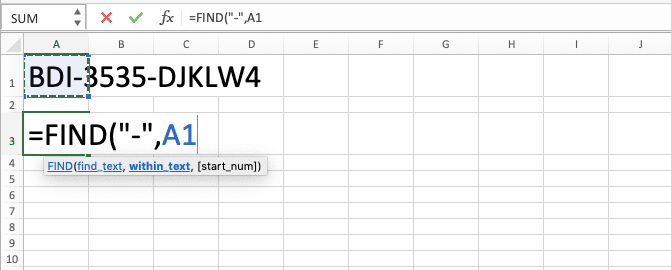
-
Opsional: Ketik tanda koma. Lalu, masukkan angka yang melambangkan posisi awal dari mana kamu ingin menemukan posisi bagian data tadi dalam datamu. Jika kamu tidak memasukkan input apapun di sini, FIND akan berusaha menemukan posisi bagian datanya tersebut dari posisi 1 (posisi paling kiri)

-
Ketik tanda tutup kurung

- Tekan tombol Enter
-
Selesai!
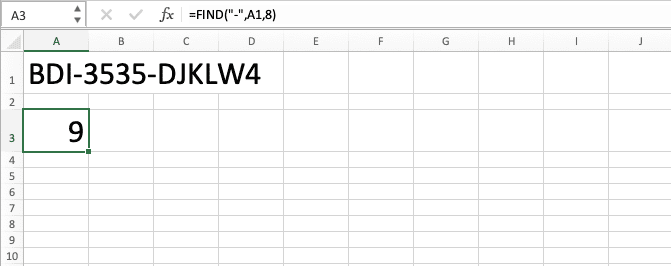
FIND vs SEARCH
Kamu mungkin sudah mengetahui mengenai keberadaan rumus SEARCH sebelumnya di excel. Rumus ini adalah rumus yang bisa kamu gunakan juga untuk menemukan posisi dari suatu bagian tertentu di datamu di excel.Lantas, apa perbedaannya jika kita menggunakan FIND dan jika kita menggunakan SEARCH? Berikut dua perbedaan mendasarnya yang harus kita ingat.
Perbedaannya yang pertama adalah dalam hal perhatian terhadap huruf besar dan huruf kecil. FIND memperhatikan mereka ketika ia mencari posisi bagian datanya sedangkan SEARCH tidak.
Perbedaan kedua adalah perlakuan mereka terhadap karakter wildcard. FIND tidak mengenali mereka ketika kamu memasukkan karakter wildcard dalam inputmu. Di lain pihak, jika kamu menggunakan SEARCH, kamu bisa menggunakan karakter wildcard tersebut.
Berikut contoh implementasi dari kedua rumus ini di excel yang menunjukkan perbedaan mereka secara jelas.

Kamu bisa lihat pada contohnya tersebut bagaimana hasil FIND dan SEARCH bisa sama ataupun berbeda. Ketika tidak ada perbedaan jika kita membedakan huruf besar dan kecil ataupun tidak ketika mencari bagian datanya, hasil keduanya menjadi sama.
Namun, seperti yang bisa kamu lihat di bagian implementasi kedua, FIND dan SEARCH memberikan hasil berbeda jika huruf besar dan kecilnya berpengaruh. FIND memperhatikan besar kecilnya huruf sedangkan SEARCH tidak. Itulah sebabnya FIND menghasilkan 14 di sini (posisi munculnya “E” pertama kali dari posisi kelima dalam datanya) sedangkan SEARCH menghasilkan 5 (posisi munculnya “e” atau “E” pertama kali dari posisi kelima dalam datanya).
Kamu juga bisa melihat perbedaan mereka di bagian implementasi ketiga pada contohnya. Jika kita menggunakan karakter wildcard dalam input bagian data kita (* atau ?), maka SEARCH akan bisa memprosesnya sedangkan FIND tidak bisa. FIND akan menghasilkan error jika ia tidak bisa menemukan karakter * atau ? dalam datamu.
Latihan
Setelah kamu mempelajari mengenai FIND dan bagaimana cara menggunakannya dengan benar di excel, sekarang mari mengerjakan latihan berikut. Latihan ini sebaiknya dikerjakan agar kamu bisa menguasai praktek penggunaan FIND di excel secara lebih baik!Unduh file latihannya dari link berikut dan jawab pertanyaan-pertanyaannya. Silahkan unduh file kunci jawabannya jika kamu sudah menyelesaikan latihannya dan yakin atas jawaban-jawabanmu!
Link file latihan:
Unduh di sini
Pertanyaan
- Ada di posisi berapakah tanda “_” keempat dalam kode indeks tersebut?
- Ada di posisi berapakah angka 4562 dalam kode indeks tersebut?
- Coba ambil angka 11021990 dari kode indeks tersebut dengan menggunakan rumus MID yang digabungkan dengan FIND! (Soal ini mungkin agak lebih sulit untuk dikerjakan. Pelajari rumus MID terlebih dahulu di sini jika kamu memang belum memahami dasar-dasar dari penggunaan rumusnya!)
Link file kunci jawaban:
Unduh di sini
Catatan Tambahan
Kamu tidak bisa menggunakan FIND untuk mendapatkan posisi bagian dari suatu data tanggal atau waktu di excel. Hal ini karena bentuk asli dari data tanggal dan waktu di excel adalah angka. Ketika kamu menggunakan FIND pada data tanggal atau waktu, excel akan mengambil posisi bagian dari angka tersebut, bukan dari tanggal/waktunya.Jika kamu benar-benar perlu menggunakan FIND pada data tanggal atau waktumu, kamu sebaiknya mengkonversi datanya menjadi teks terlebih dahulu. Dengan melakukan itu, FIND akan bisa menemukan posisi bagian dari data tanggal atau waktu yang kamu butuhkan dengan benar!
Tutorial terkait yang sebaiknya kamu pelajari juga:














